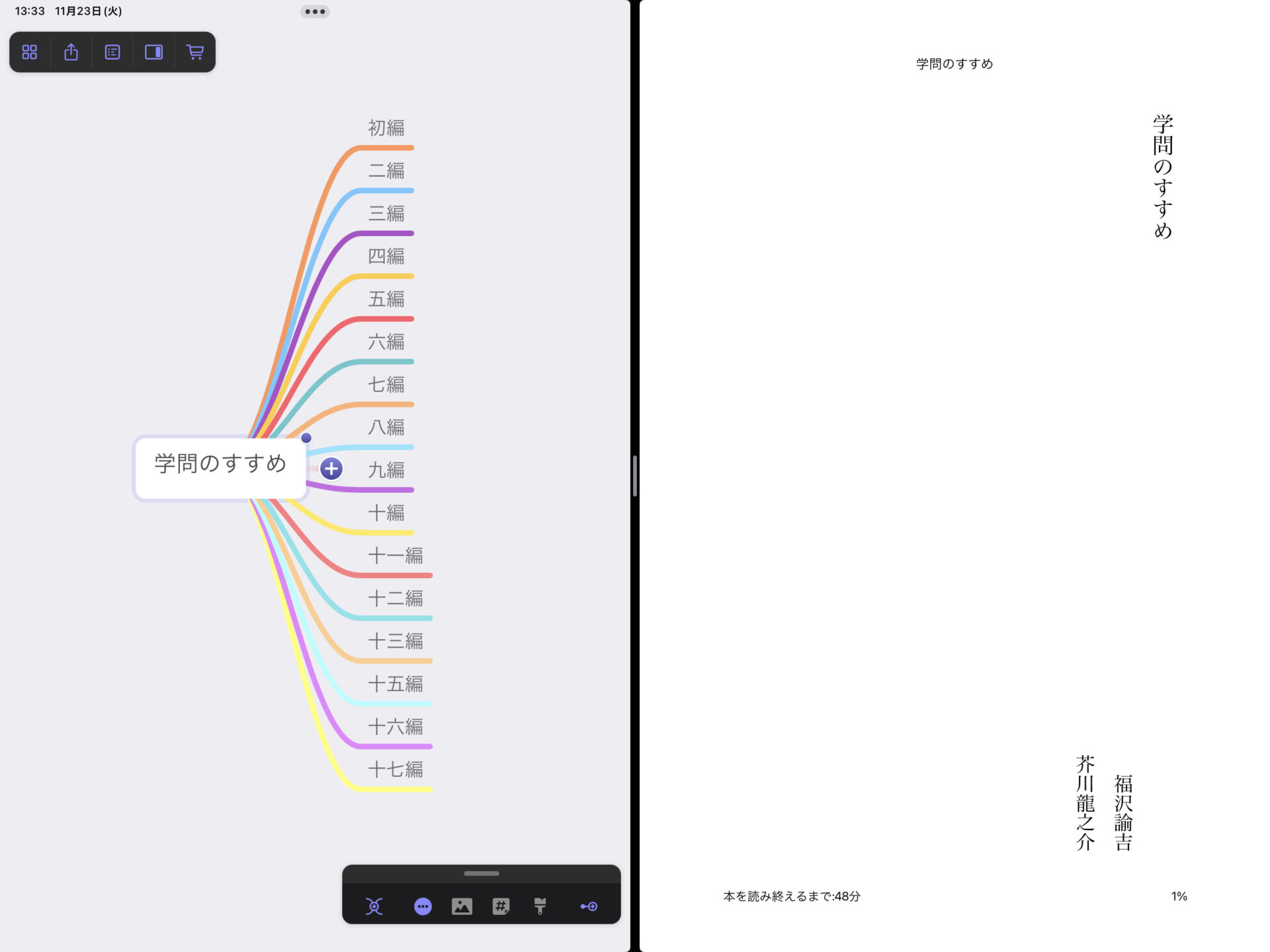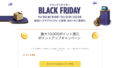こんにちは、isukoです。
電子書籍の読み方として、気になったページのスクリーンショットをPDF化し、そのPDFファイルに書き込むという方法がよく紹介されています。
しかし、この方法では、気になったページを見つけるとスクリーンショットをPDF化する作業を行う必要があり、そこで読書が止まってしまいます。
一方、今回私が紹介する方法は、読書をしながらメモをとることができます。
また、ブロガーやライターの方には特におすすめの方法なので、参考にしてみてください。
ブロガーやライターには特に実践して欲しい! iPadでの電子書籍の読書法
私が実践する読書法は、電子書籍リーダーとマインドマップ作成のアプリをSplit Viewで開き、本を読む中で気になった部分をマインドマップにしていくという方法です。
マインドマップとは、アイデアなどを分岐させて描写した図のことです。
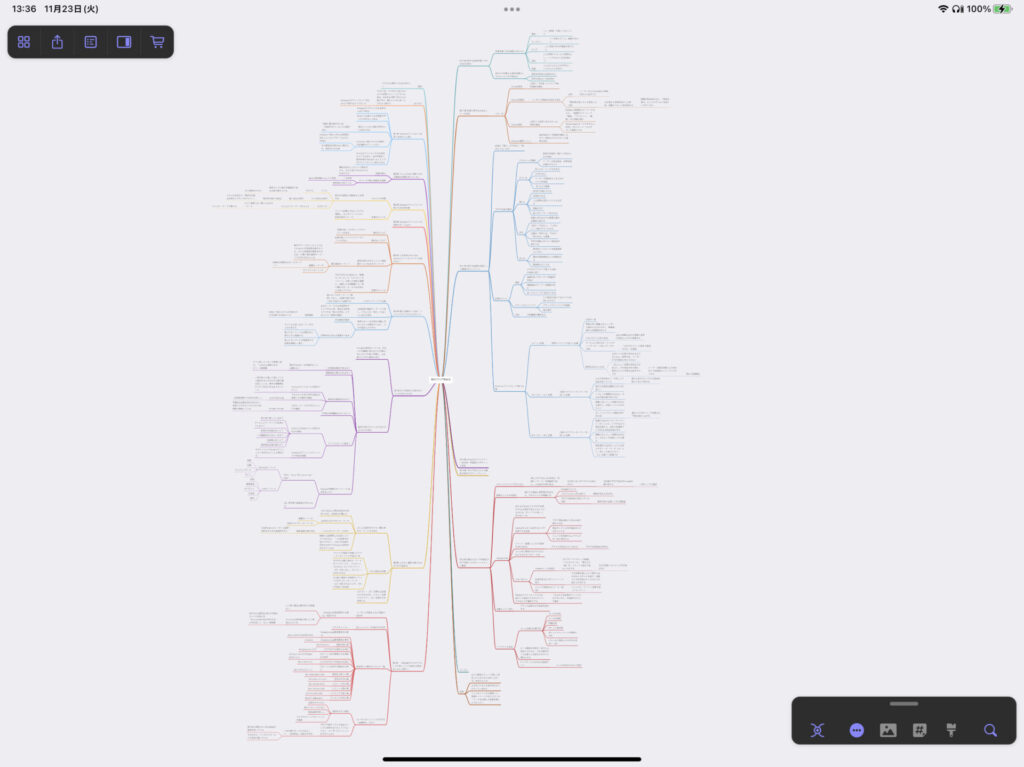
実際に作成したマインドマップは上の画像のようになっています。
マインドマップを使用することにより、情報を構造化して管理することができ、見直しもしやすくなります。
内容が読めないようにわざと画像を小さくしていますが、章ごとに色分けされているため、どの章でどれくらいメモしているのかはわかりやすいと思います。
使用するデバイス
私は12.9インチiPad Proの2018年モデルを使用しています。
12.9インチモデルの場合はSplit Viewを使用しても、1つの画面がiPad mini程度のサイズがあるので、画面が小さいとは感じません。
使用するアプリ
私は電子書籍リーダーはKindleやBNReader、マインドマップ作成アプリはMindNodeを使用しています。
しかし、Split Viewが使用できればどんなアプリを使用しても問題ありません。
また、ページめくりの際、電子書籍リーダーアプリの画面をスワイプする必要があるので、Split Viewの利き手側に電子書籍リーダーアプリを配置することをおすすめします。
iPadでの電子書籍の読み方
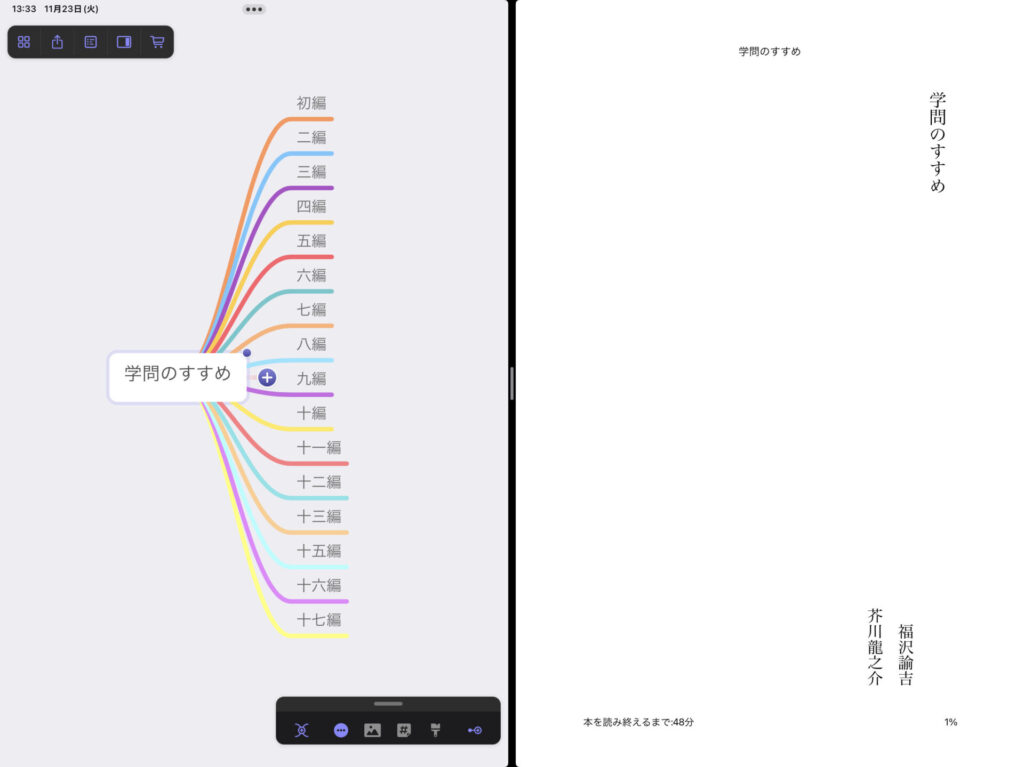
まず、マインドマップの真ん中にタイトルを書き込みます。
次に、目次を参照し、「はじめに」、「おわりに」と各章のノードを作成します。
各章については、タイトルがついているものはタイトルをつけておくとわかりやすいと思います。
章は節に分かれている場合がありますが、そこまではノードにする必要はありません。
ノードを作成した後、「はじめに」と目次を読み、「知りたいこと」というノードを作成し、その本を読んで知りたいことを記入しておきます。
そうすることで、自分が必要な情報を収集することができます。
その後は普通に本を読み進め、気になった箇所をマインドマップに書き込んでいきます。
関連する内容などは、子ノードを使うなどして、まとめていきます。
最後に、読んだ感想を3つ程度でいいので書いておきます。
できるだけマインドマップは見返さず、印象に残っていることを書くのが良いと思います。
この方法はキーボードでかなりの文字数を入力することになる場合が多いので、ブロガーやライターの方はタイピングスピード向上の役にも立つと思います。
まとめ
今回は、私が実践するiPadでの電子書籍の読み方を紹介しました。
PCでも同様の読み方をすることはできますし、紙の本とiPadといった方法でも同様に読むことができます。
もちろん、この方法通りにする必要はなく、各々自分に合うようにアレンジしてみてください。
この読み方を試してみたいという人は、まずはKindle Unlimitedを試してみることをおすすめします。
Kindle Unlimitedは2021年12月2日23時59分まで、通常月額980円のところ、3か月99円のキャンペーンが行われています。
200万冊以上の本が読み放題というサービスなので、非常にお得になっています。
Kindle Unlimitedを試してみたいという人は、こちらから確認してください。